「VLOOKUP」とは、検索したデータに該当した行の指定列からデータを取り出す関数です。
データを検索する関数の中でもっともメジャーな関数といえます。しかし、その使用方法が理解しづらかったり、何度もヘルプにお世話になったりしている方も多いと思います。

これを読んで、一気にVLOOKUP関数を制覇していこう。
詳細動画
VLOOKUP関数の使い方を解説
VLOOKUP関数とは何か?を知って頂くために、サンプルをご紹介します。
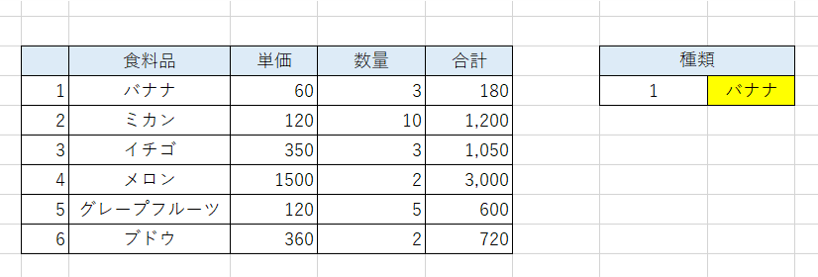
種類に1と入れると隣のセルにバナナが出てきます。

種類に3と入れると隣のセルにイチゴが出てきます。

VLOOKUP関数は、データを検索し、そのデータに該当した行の指定列からデータを取り出す関数だよ。
VLOOKUP関数の構文
まず、VLOOKUP関数の構文を確認しましょう。
=VLOOKUP(検索値, 範囲, 列番号, 検索の型)
- 【検索値】どのデータで
- 【範囲】 どこを検索して
- 【列番号】 どの列にある値を取り出すか
- 4つめの引数[検索の型]は、一旦省いてやります。
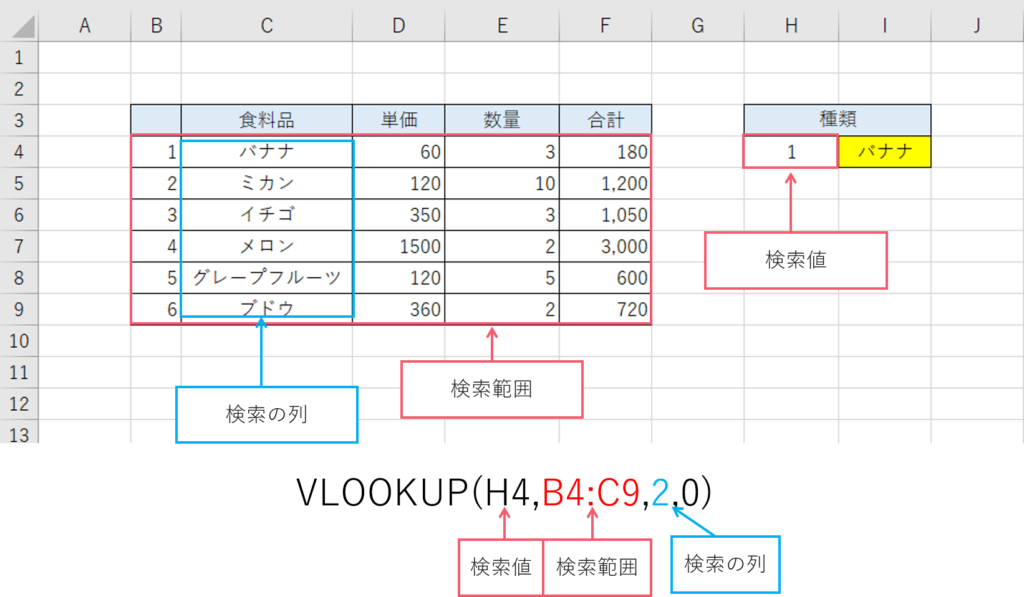
セルH4の値が[検索値]、商品マスタ(セルB4~F9)が[範囲]となります。表の見出しは含めても、含めなくても構いません。
ただし、[検索値]の検索対象は、左から1列目にしておくことが必須です。左から2列目や3列目を検索することはできません。仮に[検索値]として「商品名」を指定したいときは、[範囲]の左端の列が「商品名」となるように、あらかじめ表を整えておく必要があります。
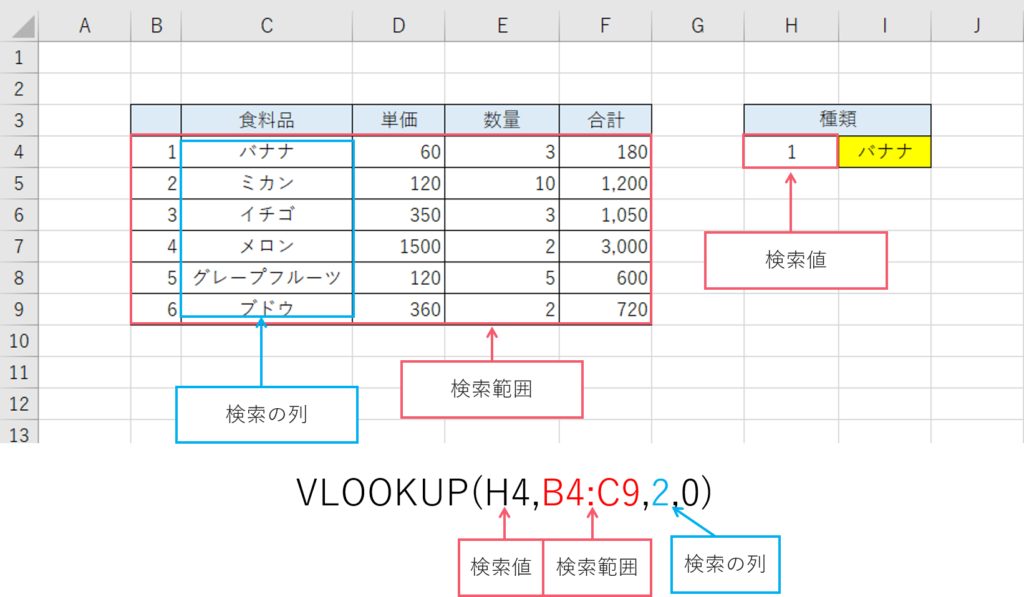
[列番号]に指定した「2」は、[範囲]の表のうち、左から2列目を意味します。
4つめの引数は「FALSE」
検索値に一致するデータが見つからないとき、「TRUE」では[検索値]を超えない最大値を該当のデータとします。「FALSE」ではエラーになってしまいます。
VLOOKUP関数では完全に一致する値を探すことが多いため、とりあえず[検索の型]は「FALSE」にすると覚えてください。
VLOOKUP関数を入力する
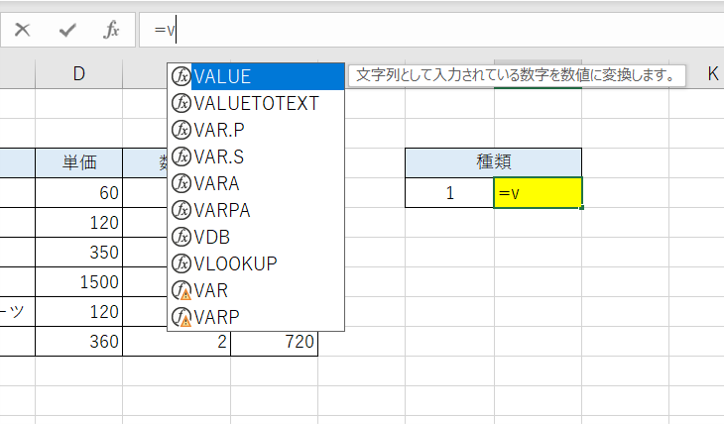
数式バーに【=V】と入力してください
すると候補が出ます。下矢印で選択出来ます。
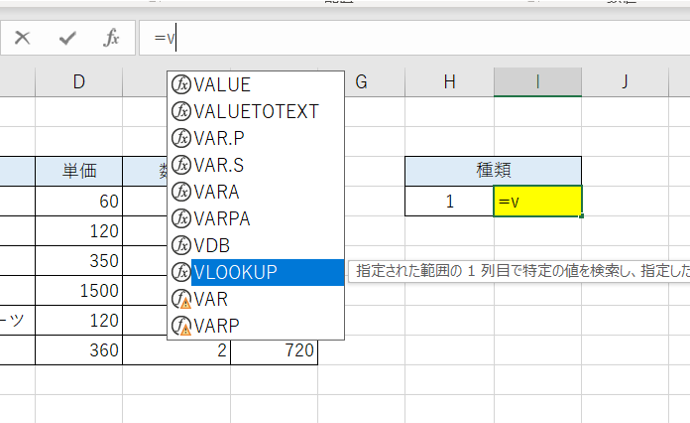
下矢印で選択出来ます。選択したらタブキーを押して下さい。
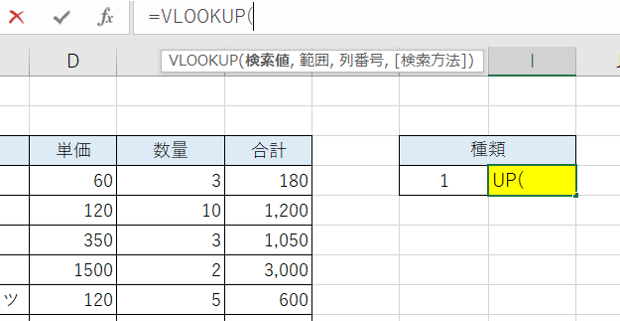
するとこの様になります。
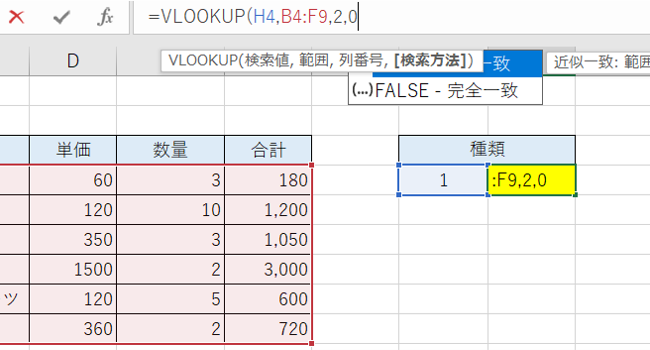
この様に、入力してください。
エンターキーを押して下さい。
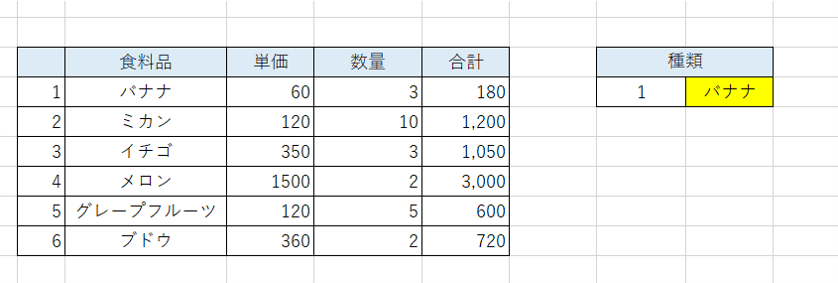
VLOOKUP関数が挿入されました。
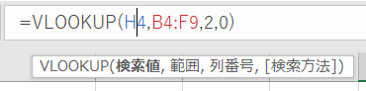
ポイントは数式バーに入力する際、下に必要な情報が出てきますので、
それを参考にして操作をしてください、
スピル機能もあわせてご参照ください。





コメント